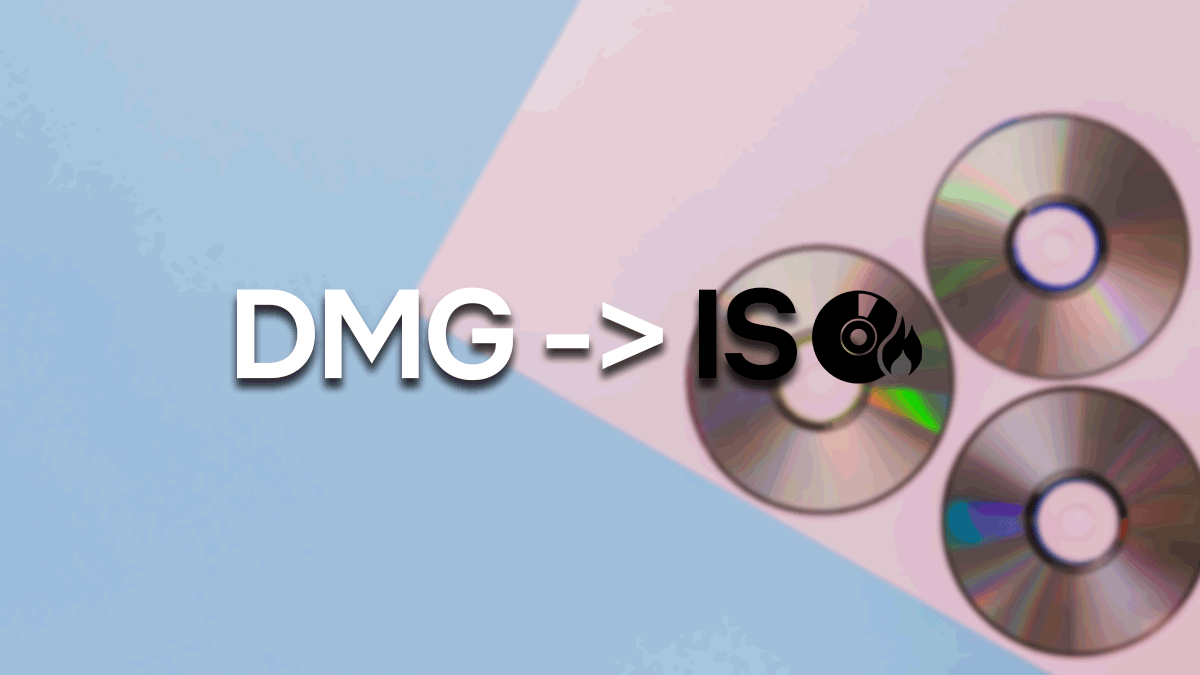Los archivos nativos de MacOS son totalmente diferentes a los de Windows, por ello siempre hay muchos problemas al tener aplicaciones de Windows en nuestros Mac y debemos utilizar programas externos, por ello hoy te explicaremos cómo podemos convertir un archivo nativo DMG de Mac a un archivo ISO para su posterior uso en sistemas Windows o Linux.
Seguro que alguna vez has oído hablar del formato ISO, un formato con el que nos referimos normalmente a archivos de imagen de disco, es decir, archivos comprimidos que pueden ser grabados en un CD para que posteriormente, este funcione como un disco de arranque para instalar algún Sistema Operativo en la mayoría de los casos.
El proceso es muy sencillo, además nos ayudaremos de un software que lo hace todo por nosotros, por lo que, no debemos tener miedo al realizar dicha conversión ya que no tendremos que hacer nada más allá de usar un programa llamado “DMG2IMG” a través de la línea de comandos de Windows.
¿Qué es un archivo DMG?
Los archivos DMG son, como hemos mencionado antes, los archivos que Apple utiliza para distribuir sus aplicaciones, con un formato ejecutable en dispositivos con MacOS. Las ventajas que encontramos en un archivo DMG frente a un ISO, principalmente, son la encriptación que podemos tener en dichos archivos.
El problema reside en que tipo de archivos solo puede ser utilizado en dispositivos de Apple, pero el formato ISO está mucho más extendido, por lo que a continuación te explicaremos cómo podremos convertir los archivos DMG a ISO de una manera muy sencilla.
Convierte con DMG2IMG
El programa con el que convertiremos el archivo DMG a ISO será un programa de código abierto por lo que podrás descargarlo de manera gratuita sin problema alguno:
- Descarga DMG2IMG para Windows
Ahora tendrás que seguir los siguientes pasos:
- Lo primero que tendremos que hacer será colocar el archivo DMG dentro de la carpeta del programa DMG2IMG.
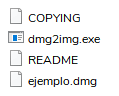
- Ahora el siguiente paso será abrir un terminal o línea de comandos con el atajo de teclado “Win+R”.
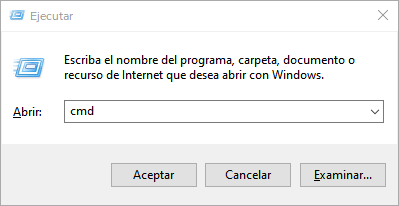
- Escribiremos “cmd” y automáticamente se abrirá un terminal.
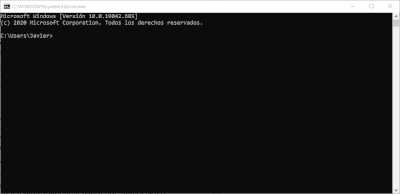
- Ahora debemos desplazarnos el directorio donde tengamos el archivo DMG y el programa DMG2IMG, con el siguiente comando.
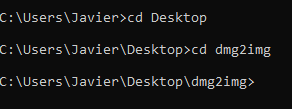
- Una vez dentro del directorio del programa podremos ejecutar el comando final para convertir nuestro archivo DMG a un archivo ISO en cuestión de minutos.
- El comando que tendrás que utilizar será el que tienes más abajo, pero tendrás que cambiar “ejemplo.dmg” al nombre de tu archivo DMG.

- Una vez ejecutado el comando podrás ver en la misma carpeta del programa el archivo ISO convertido y al cual podrás usar para la instalación de dicho Sistema Operativo.
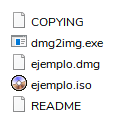
Alternativa para convertir un archivo DMG a ISO
Una de las alternativas que podemos usar para realizar también esta conversión es utilizando el programa AnyBurn con el que de una manera más gráfica podremos hacer también esta operación.
- Descarga AnyBurn para Windows
Cuando hayamos descargado el programa tan solo tendremos que abrirlo y seguir estos pasos:
- Ahora en la pantalla principal tendremos una serie de opciones, nosotros debemos buscar la opción “Convertir imagen”.
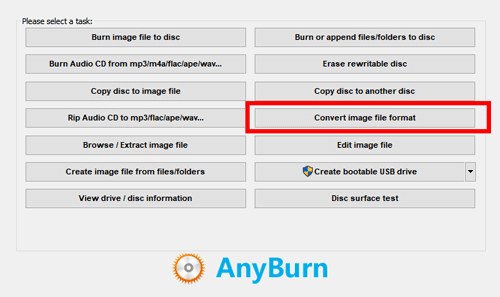
- Ahora tan solo tendremos que pulsar el botón con el ícono de una carpeta para poder elegir el archivo DMG que queremos convertir.

- Una vez seleccionado veremos cómo automáticamente en el cuadro de abajo se coloca la misma ruta, pero con el nombre ya cambiado a un archivo ISO.
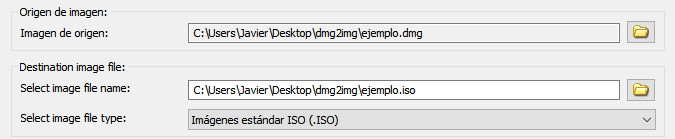
- Pulsamos en “Convertir” y automáticamente el programa comenzará la conversión, deberás esperar hasta que salga un mensaje de confirmación.

Ahora ya podrás ver tu archivo ISO en la carpeta que habías elegido antes y podrás utilizarlo cuando quieras.
Cómo has podido ver es muy sencillo hacer la conversión de un archivo DMG a un archivo ISO, además de ser muy útil para poder utilizar estos archivos en entornos Windows o Linux, ya que ambos sistemas no lo soportan de manera nativa.
- Ver Comentarios